Mit ArcGIS Pro Standard- und Data Reviewer-Lizenz verfügbar.
Die visuelle Überprüfung ist eine halbautomatisierte Überprüfungsmethode, die häufig zur Validierung von Features in einer Karte verwendet wird. Hierbei werden die Daten manuell überprüft, um ihre Qualität in einer Weise zu beurteilen, wie es mit automatisierten Überprüfungsmethoden nicht möglich und auch nicht vorgesehen ist. Hierzu gehört eine allgemeine Untersuchung der Daten, die auch einen Vergleich mit anderen Datenquellen (z. B. Luftaufnahmen) beinhalten kann.
ArcGIS Data Reviewer bietet Werkzeuge für die visuelle Überprüfung zum Markieren, Visualisieren, Speichern und Nachverfolgen von Fehlern im Rahmen der Verwaltung von Fehlerphasen und Lebenszyklen. Die visuelle Überprüfung ist für File-Geodatabases, Mobile-Geodatabases und Feature-Services verfügbar, die aus nach Verzweigung versionierten Enterprise-Geodatabases veröffentlicht werden. Bei aktivierter visueller Überprüfung können Sie sowohl das Werkzeug Features durchsuchen als auch das Werkzeug Fehlende Features kennzeichnen verwenden. Mit diesen Werkzeugen können Sie ein vorhandenes Feature als Fehler markieren und die Position eines fehlenden Features angeben.
Hinweis:
Um die visuelle Überprüfung für Benutzer von SQL Server zu aktivieren, müssen Sie SQL Server 2017 oder höher verwenden.
Aktivierte visuelle Überprüfung
Bei Aktivierung der visuellen Überprüfung wird das Schema der Fehlertabellen durch das Feld Category aktualisiert. Das Feld Category zeigt an, ob das Fehlerergebnis bei der automatischen oder bei der visuellen Überprüfung gefunden wurde.
Informationen zum Zugriff auf Felder für die visuelle Überprüfung über den Bereich Fehler-Inspektor
Die visuelle Überprüfung kann über die Geodatabase-Eigenschaften aktiviert werden.
Hinweis:
Die visuelle Überprüfung ist nicht mit Standalone-Tabellen kompatibel. Es werden nur Point-, Polyline- und Polygon-Feature-Classes unterstützt.
Deaktivierte visuelle Überprüfung
Wenn die visuelle Überprüfung aktiviert ist, werden bei Deaktivierung der visuellen Überprüfung Änderungen am Dataset vorgenommen. Bei Deaktivierung der visuellen Überprüfung für eine Feature-Class werden alle mit dieser Feature-Class verknüpften Fehler aus der visuellen Überprüfung gelöscht. Zudem wird die Funktion zum Bestätigen von Fehlern bei Fehlende Features kennzeichnen und Features durchsuchen deaktiviert.
Hinweis:
Wenn Sie eine Kopie eines Datasets mit aktivierter visueller Überprüfung erstellen, wird die visuelle Überprüfung für das Dataset nicht automatisch aktiviert.
Aktivieren oder Deaktivieren der visuellen Überprüfung
Führen Sie die folgenden Schritte aus, um die visuelle Überprüfung zu aktivieren bzw. zu deaktivieren:
- Öffnen Sie in ArcGIS Pro die Karte mit Features, für die eine visuelle Überprüfung erforderlich ist.
- Überprüfen Sie, ob in den Quelldaten die Spalte GlobalID enthalten ist und ob das Editor-Tracking aktiviert ist.
Wenn es sich hierbei um eine Enterprise-Geodatabase handelt, ist eine Verzweigungsversionierung erforderlich.
Tipp:
Wenn die Daten keine Global-IDs enthalten, können Sie sie mit dem Werkzeug Global-IDs hinzufügen hinzufügen oder mit der rechten Maustaste auf die Datenquelle im Bereich Katalog klicken. Klicken Sie auf Verwalten, aktivieren Sie das Kontrollkästchen Global-IDs, und klicken Sie auf OK.
- Klicken Sie im Bereich Katalog mit der rechten Maustaste auf die Datenbank, für die Sie die visuelle Überprüfung aktivieren bzw. deaktivieren möchten, und klicken Sie auf Eigenschaften.
Das Dialogfeld Eigenschaften: Datenbank wird angezeigt.
- Klicken Sie auf die Registerkarte Data Reviewer.
- Um die visuelle Überprüfung zu aktivieren, aktivieren Sie das Kontrollkästchen neben den aufgeführten Feature-Classes, für die Sie die visuelle Überprüfung aktivieren möchten.

Tipp:
Um die visuelle Überprüfung für alle aufgeführten Feature-Classes zu aktivieren, aktivieren Sie das Kontrollkästchen Alles auswählen.
- Klicken Sie auf das Dropdown-Menü Erweiterte Optionen, um spezifischere Regelkonfigurationen für die Werkzeuge "Feature durchsuchen" und "Fehlende Features kennzeichnen" zu aktivieren.
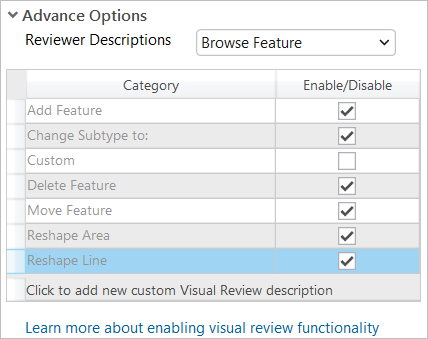
- Um die visuelle Überprüfung zu deaktivieren, deaktivieren Sie das Kontrollkästchen neben den Feature-Classes, für die die visuelle Überprüfung aktiviert ist.
Vorsicht:
Wenn Sie die visuelle Überprüfung für eine Feature-Class deaktivieren, werden alle zugehörigen Fehler aus der visuellen Überprüfung gelöscht.
- Klicken Sie auf OK.
Die Änderungen der visuellen Überprüfung werden auf die ausgewählten Feature-Classes angewendet.